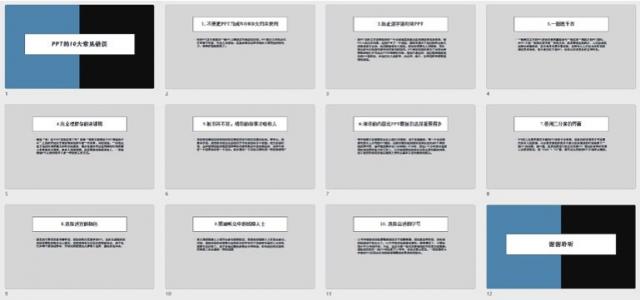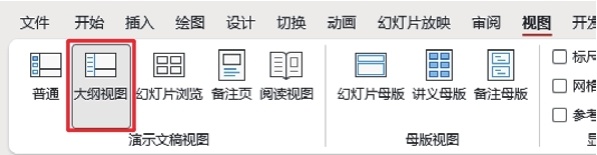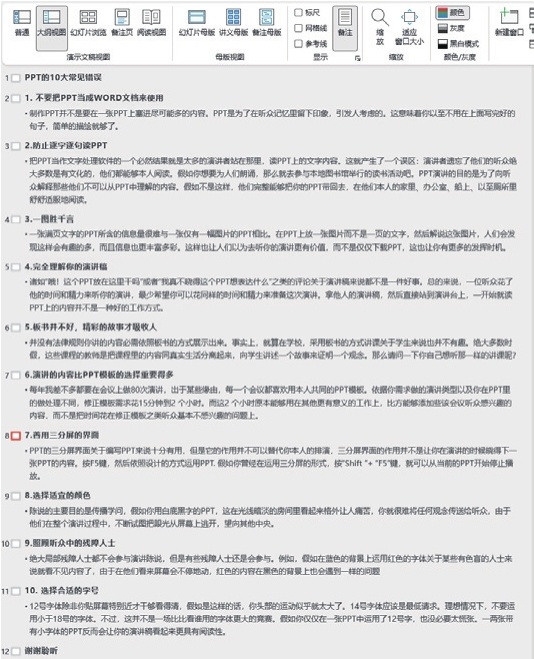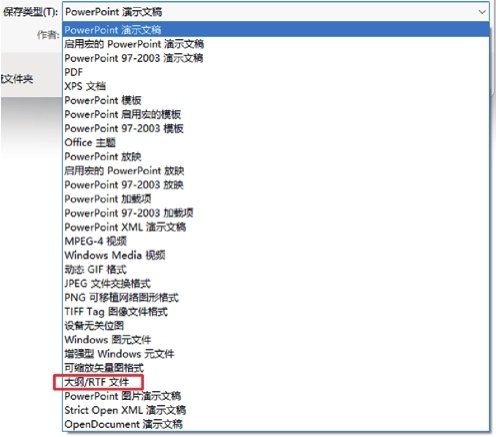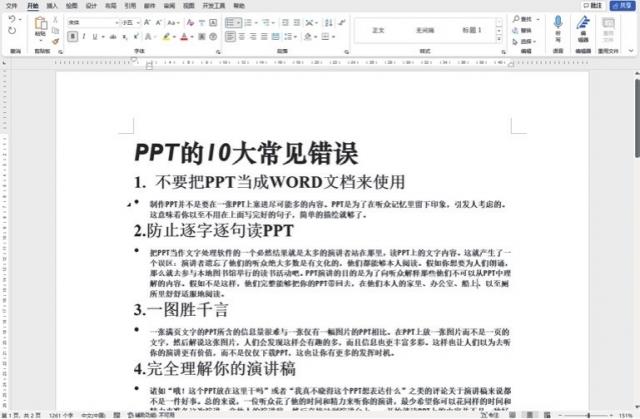你想把下图所示的这份多张幻灯片的 PPT 转换成 Word 文件,就拼命地复制粘贴。其实,这样做不仅浪费了大量时间,还容易出错。
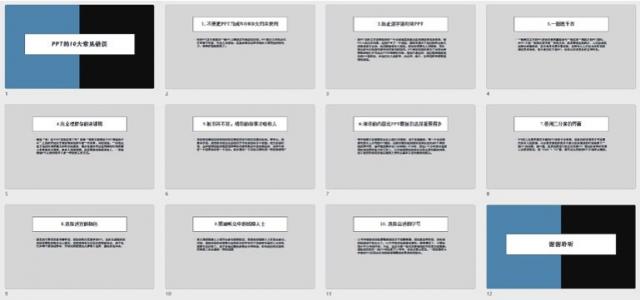
想自动把 PPT 转换成 Word 文件,按照下面的方法进行操作非常方便。
第1步
检查幻灯片中的文字内容是否在大纲视图中,方法是:在“视图”选项卡中单击“大纲视图”按钮。
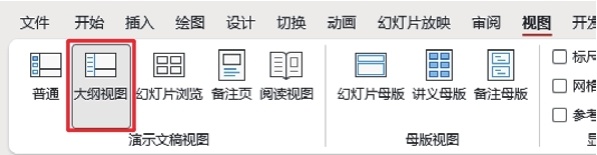
第2步
如果出现下图所示的效果,说明你之前的文字输入是在默认文本框中进行的,可以进行转换操作。
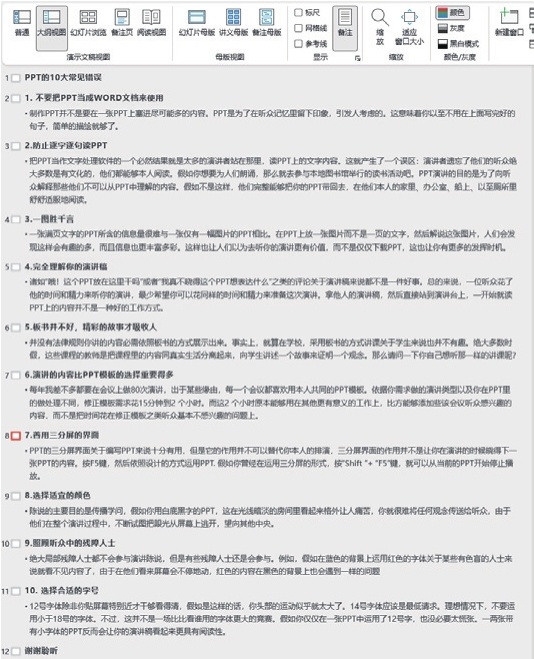
第3步
按F12键,弹出“另存为”对话框,将“保存类型”设置为“大纲/RTF文件”。
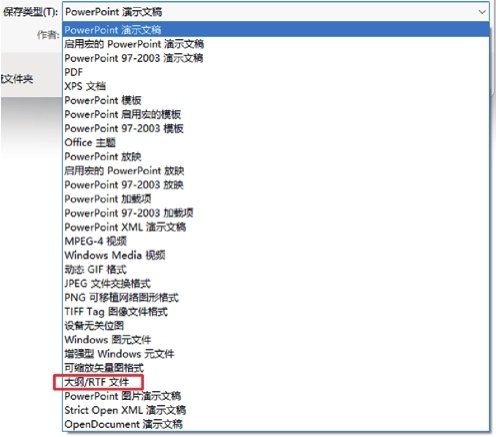
第4步
直接用 Word 打开此 RTF 文件,并保存为 doc 格式,即可得到 Word 文件。
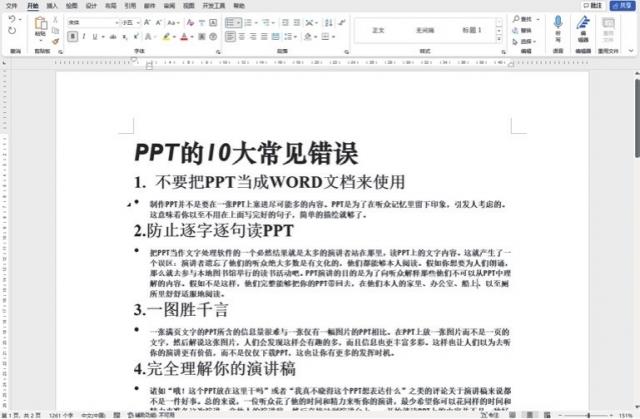
本文链接:http://task.lmcjl.com/news/12797.html